So zeigen Sie Ihren Verlauf in der Edge iPhone App an
Wenn Sie zuvor eine hilfreiche oder interessante Webseite besucht haben, können Sie später entscheiden, dass Sie darauf zurückgreifen möchten, um mehr zu lesen oder auf etwas zu verweisen, das Sie zuvor gesehen haben. In solchen Fällen kann es sehr praktisch sein, Ihren Verlauf in der Edge iPhone-App anzuzeigen. Es zeichnet jede Seite auf, die Sie besuchen, wenn Sie sich im normalen Browsermodus befinden, und ermöglicht es Ihnen, einfach auf diese Seite zu tippen, wenn Sie sie erneut besuchen möchten.
Unser Tutorial unten zeigt Ihnen, wo Sie Ihren Browserverlauf in Edge auf einem iPhone finden. In diesem Verlauf werden Ihre Site-Besuche nach Tag protokolliert, sodass Sie problemlos scrollen oder nach den gewünschten Seiten suchen können. Sollten Sie jemals Ihren Browserverlauf löschen müssen, können Sie dies auch auf dieser Seite tun.
Anzeigen des Microsoft Edge-Browserverlaufs in der iPhone-App
Die Schritte in diesem Artikel wurden auf einem iPhone 7 Plus in iOS 11.2.2 ausgeführt. Die verwendete Version der Edge-App war die aktuellste Version der App, die zum Zeitpunkt der Artikelerstellung verfügbar war.
Schritt 1: Öffnen Sie die Edge iPhone App.

Schritt 2: Berühren Sie das Sternsymbol oben rechts auf dem Bildschirm.
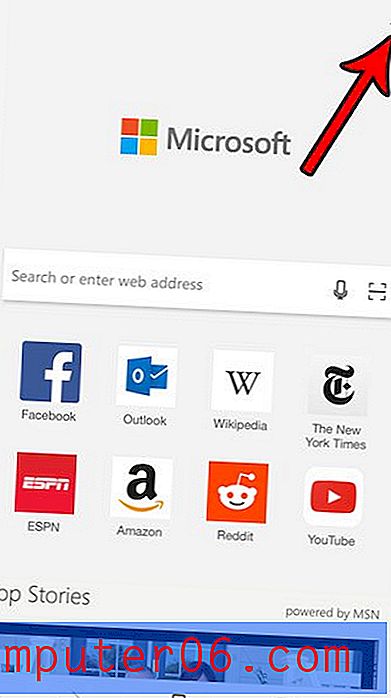
Schritt 3: Wählen Sie das Uhrensymbol oben auf dem Bildschirm.
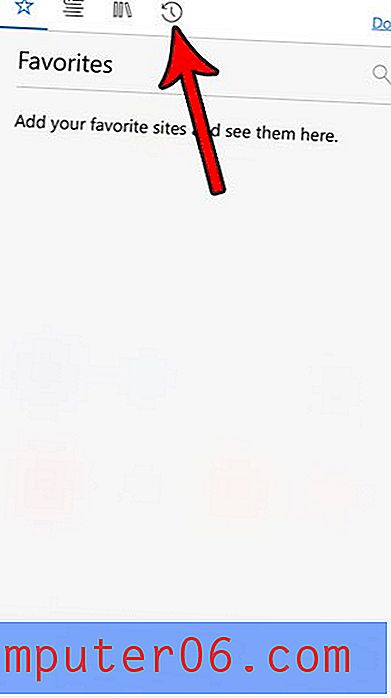
Ihr Browserverlauf wird dann auf dem Bildschirm angezeigt. Wenn Sie Ihren Verlauf löschen möchten, tippen Sie einfach auf das Papierkorbsymbol oben rechts auf dem Bildschirm. Sie können dieses Fenster verlassen, indem Sie auf die Schaltfläche Fertig klicken.
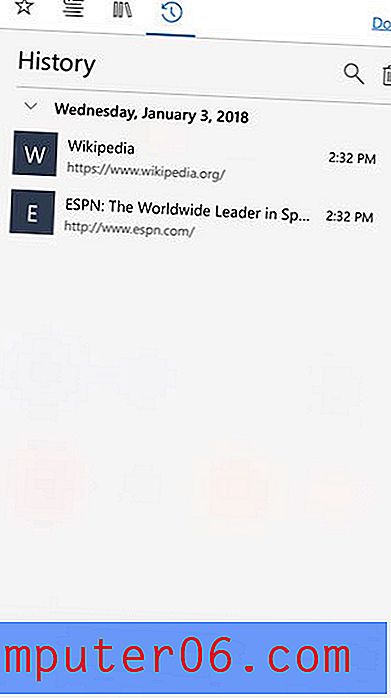
Jede Webseite, die Sie im normalen Browsermodus in Edge besuchen, wird in Ihrem Verlauf gespeichert. Erfahren Sie, wie Sie das private Surfen in Edge verwenden, wenn Sie Webseiten anzeigen möchten, ohne sie in Ihrem Browserverlauf zu speichern.


